分类
设置电脑管理员密码可以防止他人乱动电脑里的文件等等,要是忘记了管理员密码的话,电脑就打不开了,那电脑管理员密码忘了怎么办呢,下面小编给大家分享忘记了电脑管理员密码的解决方法。
电脑管理员密码忘了的解决方法:
1、首先要有一个PE盘也就是U盘启动盘。重启电脑,在进入开机界面的时候快速的按F12键或者Del键进入电脑的BIOS设置界面(当然不同的电脑进入BIOS设置界面的快捷键不同),然后找到USB Configuration选项点击(就是从U盘启动选项)。
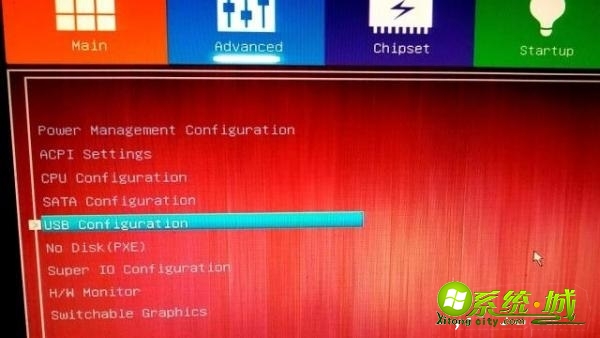
2、这时就会进入到下图的选择界面,这里选择第一个选项点击启动。
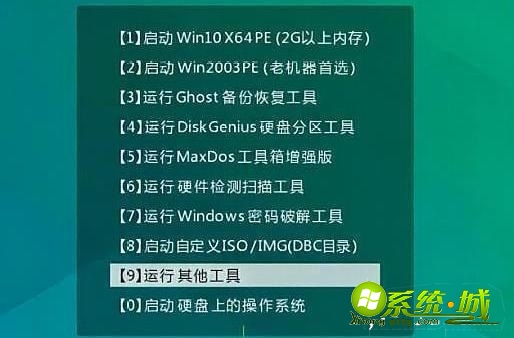
3、进入到PE盘的操作界面,然后在操作界面找到密码修改双击。双击修改密码后进入到操作界面,点击右侧的打开按钮就能看到电脑系统提供的每个账户。

4、选中Administrator账户,点击下面的更改密码选项出现操作界面。

5、这里我们可以选择什么也不输入,直接确定那么Administrator账户就是没有密码的!或者输入新密码点击确定。

6、输入好新密码,确定后再点击保存更改然后退出,到这里我们就修改好了Administrator账户的密码。(输入好新密码,确定后再点击保存更改然后退出,到这里我们就修改好了Administrator账户的密码)。

以上就是电脑管理员密码忘了的解决方法,有需要的用户可以自行查阅。
热门教程
网友评论